X3 Frontend-Übersetzungen (X3 DE)
ÜBERSETZUNGEN
Wenn Sie Übersetzungen im Frontend durchführen wollen, müssen Sie sich zunächst mit einem FTP-Client, z. B. mit WinSCP, in Ihre Installation einloggen. Nach erfolgreicher Anmeldung erscheint das folgende Fenster:
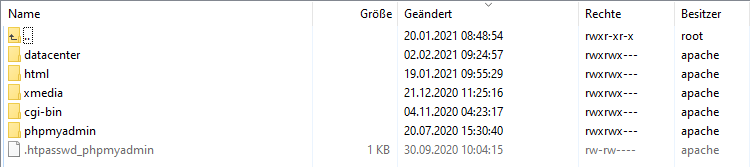
Die Übersetzungsdatei translate.csv finden sie im Pfad /html/app/design/frontend/Smartwave/porto/i18n/TRANSLATEFILE.

Für das Öffnen der Datei benötigen Sie einen einfachen Texteditor wie z. B. Notepad++
Die Datei enthält unter Umständen bereits einige Zeilen, die alle nach demselben Prinzip aufgebaut sind: Jede dieser Zeilen besteht aus zwei in Anführungsstriche gesetzte Zeichenfolgen, die mit einem Komma voneinander getrennt sind. Dabei handelt es sich jeweils um den Originaltext aus dem Webshop (links) und dessen Übersetzung (rechts). Weitere Wunsch-Übersetzungen können Sie ganz einfach nach diesem Muster hinzuzufügen, etwa: „less...“,“weniger...“.
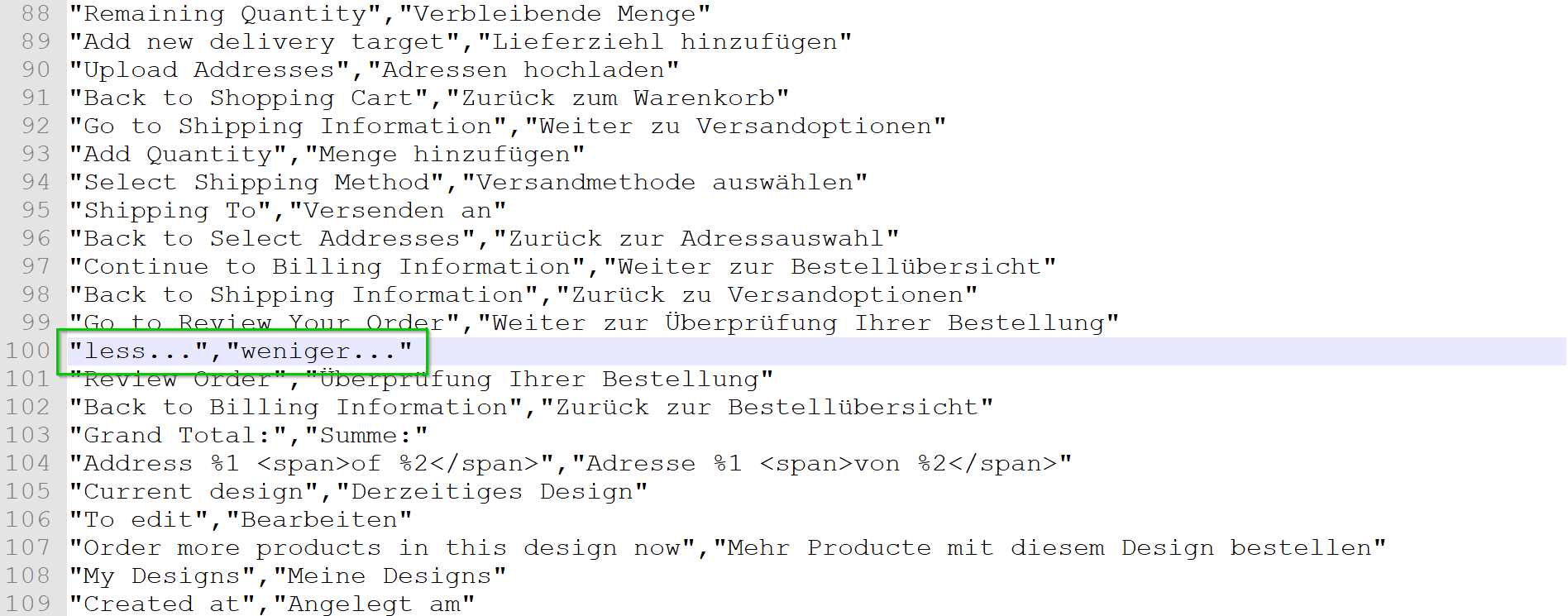
Original-Bezeichnung einsehen
Gelegentlich weicht die sichtbare Bezeichnung im Webshop von der tatsächlichen ab, da diese bereits anderweitig übersetzt wurde. Um die Original-Bezeichnung zu sehen, können Sie im Backend die Inline Übersetzung anzeigen lassen. Dazu wählen sie unter Stores > Einstellungen > Konfiguration > Advanced > Entwickleroptionen > Übersetzen von Inline aus.
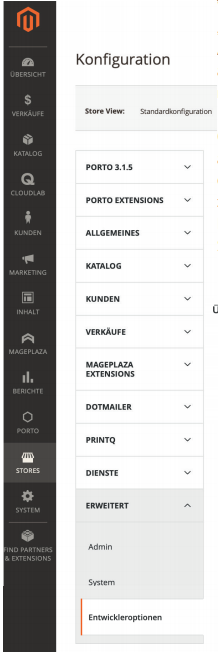
Bitte beachten Sie, dass diese Option nur verfügbar ist, solange sich das System noch nicht im Produktionsmodus befindet.
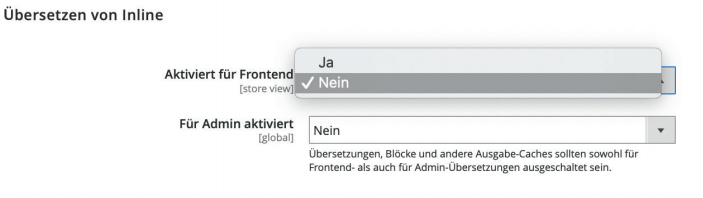
Wählen Sie unter “Übersetzen von Inline” bei “Aktiviert für Frontend” „Ja“ aus und klicken Sie anschließend auf “Konfiguration speichern”.
Achtung: Wir raten grundsätzlich dazu, die Inline-Übersetzungen ausschließlich zum Aufspüren der Originaltexte zu verwenden – nicht zur Übersetzung!
Öffnen Sie ihren Shop nun am besten mit Mozilla Firefox, da andere Browser Probleme mit dieser Funktion haben. Im Webshop erscheinen die Texte nun rot umrandet. (Eventuell müssen Sie zuvor die Seite neu laden, indem Sie die Taste F5 betätigen.) Durch Klicken auf das kleine Buch oben links im roten Rechteck gelangen Sie zum Übersetzungsfenster.
Hier können Sie den Originaltext kopieren und in die Übersetzungsdatei einfügen. Verfahren Sie jetzt wie oben beschrieben. Speichern Sie anschließend die Datei. Zuletzt müssen Sie im Backend unter System > Cache-Verwaltung, den Cache Translations (Übersetzungen) aktualisieren.
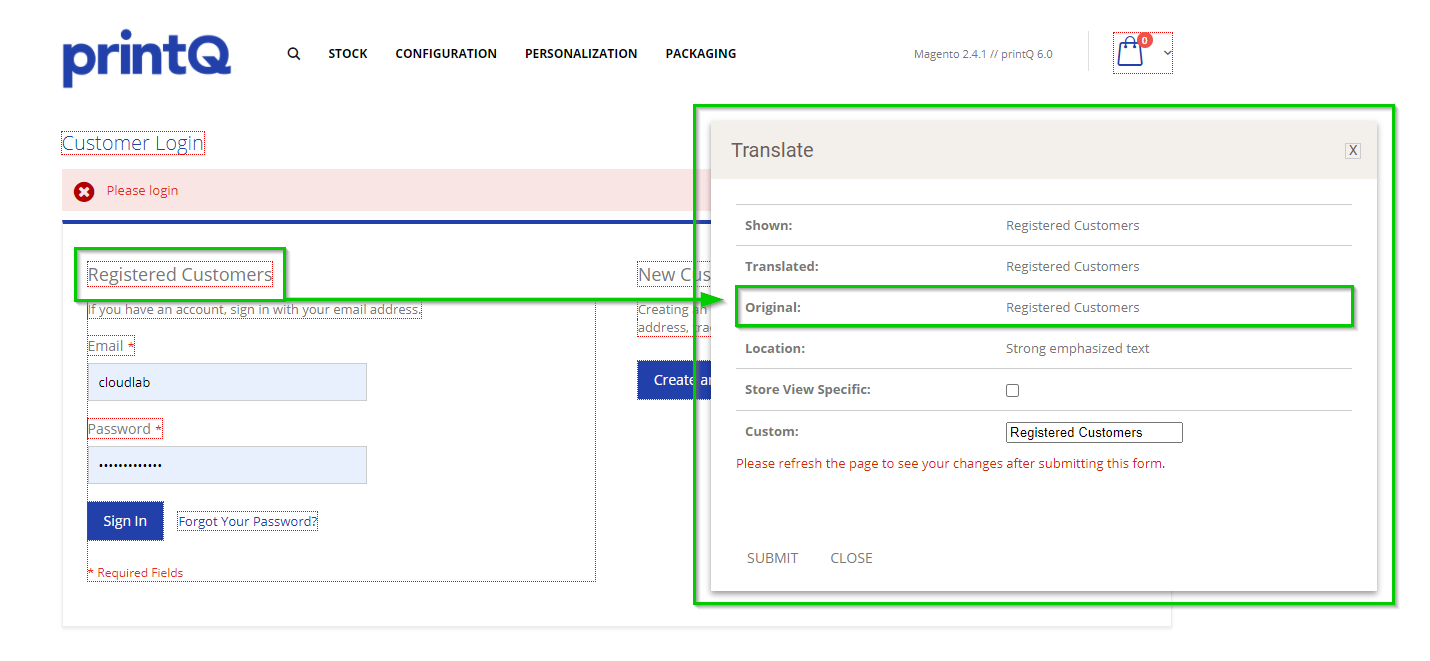
Nach erneutem Laden der Seite wird der übersetzte Text angezeigt. Bitte denken Sie daran, anschließend wieder die Inline Übersetzung für den Webshop zu deaktivieren.
